
Бірнеше адам Android амалдық жүйесінің мүмкіндіктері USB деректерін компьютерге берумен шектелмейді. Қадамдастыру мобильді құрылғыдан барлық файлдардың компьютерде қол жетімді болуын қамтамасыз етуі мүмкін, ал жіберу Wi-Fi немесе Online қызметін пайдаланып жүзеге асырылады. Бұл мақалада біз Android компьютермен байланысқан қарапайым жолдарды қарастырамыз.
1-әдіс: USB қосылымын пайдалану арқылы синхрондау
Осындай байланысты жүзеге асыру үшін сіз арнайы бағдарламаны пайдалануыңыз керек. Олардың бірнешеуі бар, біз мысал үшін ең танымал және еркін нұсқаны қолданамыз. Қарапайым қадамдарды орындаңыз, содан кейін ұялы телефондағы файлдарды компьютер арқылы басқара аласыз.1-қадам: Менің телефон арқылы компьютерде телефон арқылы орнату
Бағдарлама ақысыз таратылады, компьютерде көп орын қалмайды, орнату тез өтеді. Компьютерде қызметтік бағдарламаны бастау үшін сізге қажет:
- Әзірлеушілердің ресми сайтына өтіп, бағдарламаның соңғы нұсқасын жүктеңіз.
- Орнату файлын іске қосыңыз және нұсқауларды орындаңыз.
- Бағдарламаны қосу арқылы сіз негізгі терезеге кіре аласыз, бірақ барлық файлдар сол жерде көрсетіледі, мобильді құрылғыны қосу керек.
- Ойнату нарығына өтіп, іздеу жолында Менің телефон жетіндегішімді теріңіз. Тегін қосымшаны салыңыз және іске қосыңыз.
- Бұл USB арқылы тек USB арқылы қосулы болып қалады, ол осы утилиталар орнатылған компьютерге. Сканерлеуден кейін барлық мобильді файлдар компьютерде көрсетіледі.
- USB-ге қосылғаннан кейін қосылым параметрлерін таңдап, «Тек зарядтау» элементінің алдындағы құсбелгіні қойыңыз. Енді бағдарламаны екі құрылғыда да, қосылыңыз.
- USB түзету режимін қосыңыз. Ол үшін әзірлеуші режиміне өтіп, осы мүмкіндікті тиісті мәзірде іске қосыңыз. Қосылымды қайталаңыз.
- Ресми веб-сайтқа өтіп, файл синхрондауының соңғы нұсқасын жүктеңіз.
- Орнатушының нұсқауларын орындаңыз, содан кейін бағдарламаны іске қосыңыз және Android құрылғысындағы ұқсас процедураны жалғастырыңыз. Бірақ қазір қосылымды бекіту үшін жаңа құпия сөзді дереу орната аласыз.
- Ойнату нарығын іске қосыңыз және іздеу файлын синхрондау бөліміне кіріңіз.
- Бағдарламаны орнатыңыз және іске қосыңыз.
- Жаңа байланыс жасаңыз. Қадамдастырғыңыз келетін компьютерді таңдаңыз.
- Қосылым атауын беріңіз және үш мүмкіндігінің біреуін таңдау арқылы оның түрін көрсетіңіз.
- Тіркелгіні тіркеу кезінде көрсетілген деректерді пайдаланып енгізіңіз.
- Енді сіз, мысалы, контактілерге, сұхбаттасуға, топтар құруға және байланыс орнатуға болады.
- Ұялы телефонға жаңа Google профилін қосыңыз және синхрондауды қосыңыз.
Телефонның зерттеушісін жүктеңіз

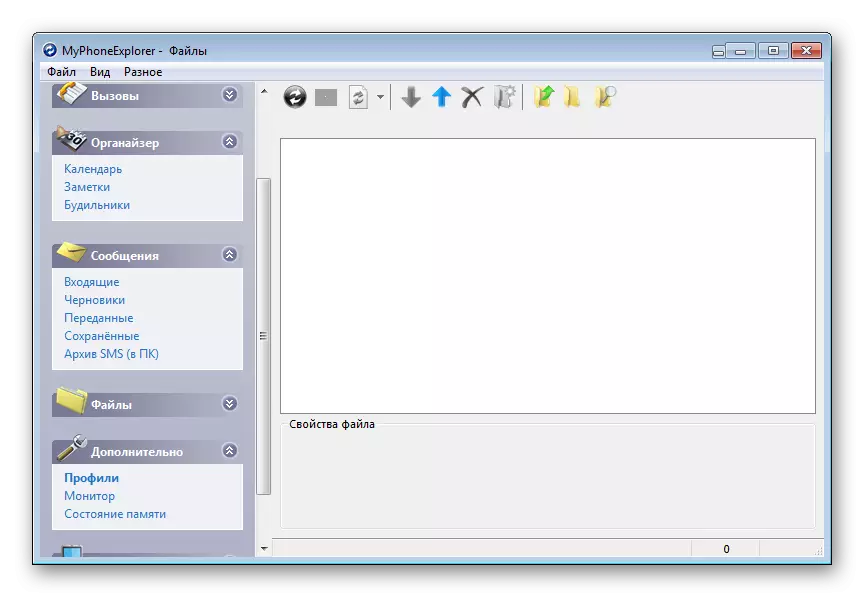
2-қадам: Android-де менің телефон жетегімімді орнату
Орнату және конфигурацияда қиын ештеңе жоқ, сізге келесі элементтерді кезекпен орындау қажет:
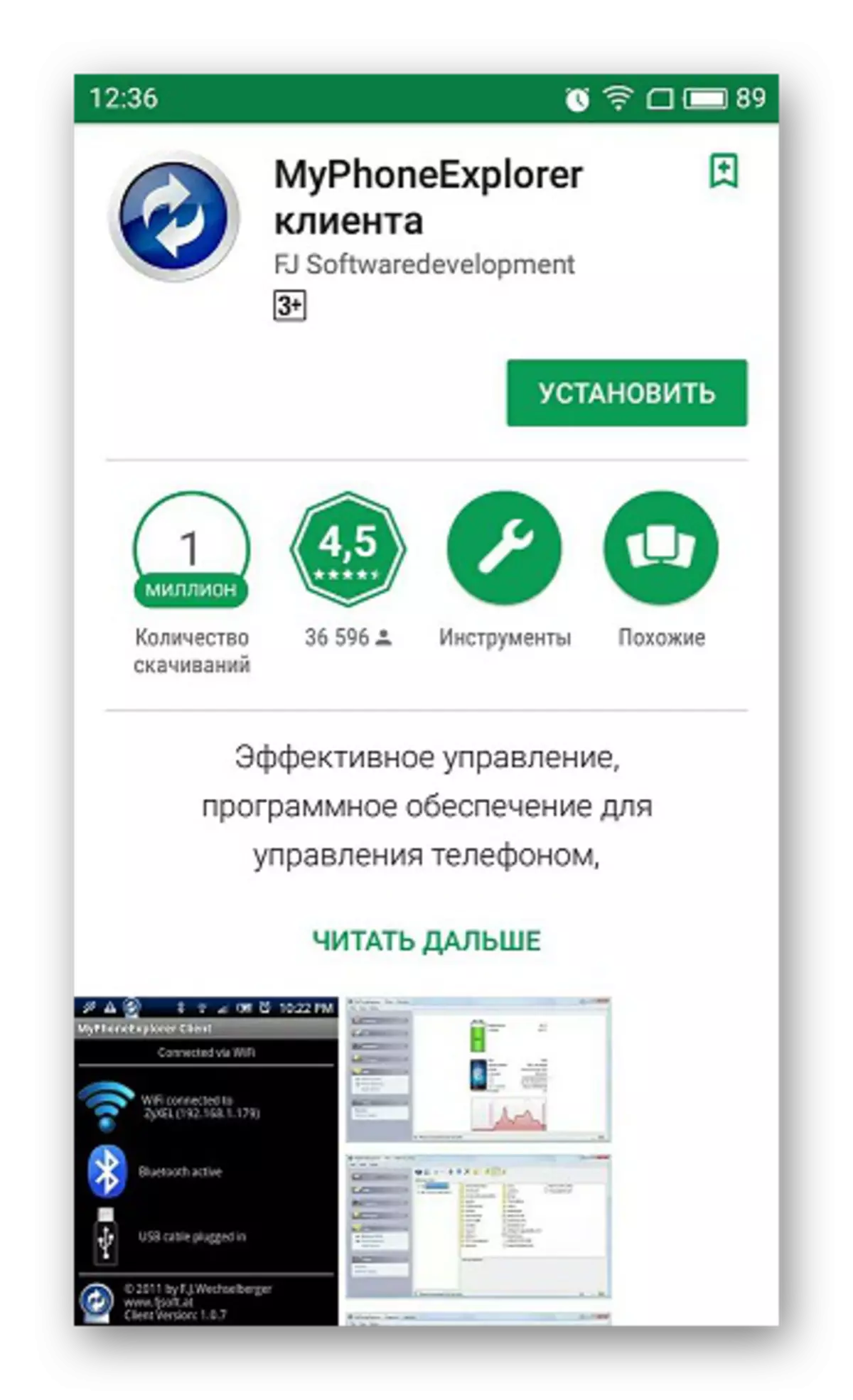
Қосылу мәселелерін шешу
Кейбір құрылғылардың иелері байланыстыруда қиындықтар тудыруы мүмкін. Біз байланыс орнатуға көмектесетін бірнеше қарапайым шешімдерді ұсынамыз.

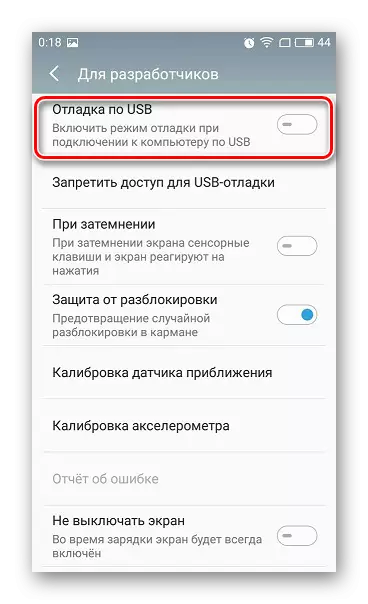
Толығырақ: Android-де USB күйін келтіру режимін қалай қосу керек
Қазір синхрондау сәтті өтті, пайдаланушы тек файлдармен ғана емес, сонымен қатар контактілер арқылы, сонымен қатар мобильді құрылғыда орналасқан кейбір қолданбалар мен хабарламалар арқылы басқара алады.
2-әдіс: Wi-Fi қосылымдарын пайдалану арқылы синхрондау
Мұндай байланыс үшін сізге екі құрылғыны байланыстыратын арнайы бағдарлама қажет болады, бірақ сымды қосылымсыз. Сіз осындай қадамдастырудың қауіпсіздігі туралы сенімді бола аласыз, өйткені файлды синхрондау парольді орнатуға және қауіпсіз байланыс орнатуға мүмкіндік береді. Синхрондау бірнеше қадаммен жүзеге асырылады.1-қадам: ДК-де файлды синхрондауды орнату
Алдыңғы жолдағыдай, сізге алдымен смартфонға немесе планшетке қосылу үшін компьютер утилитасын орнату керек, ол өте қарапайым, бірнеше әрекеттерде:
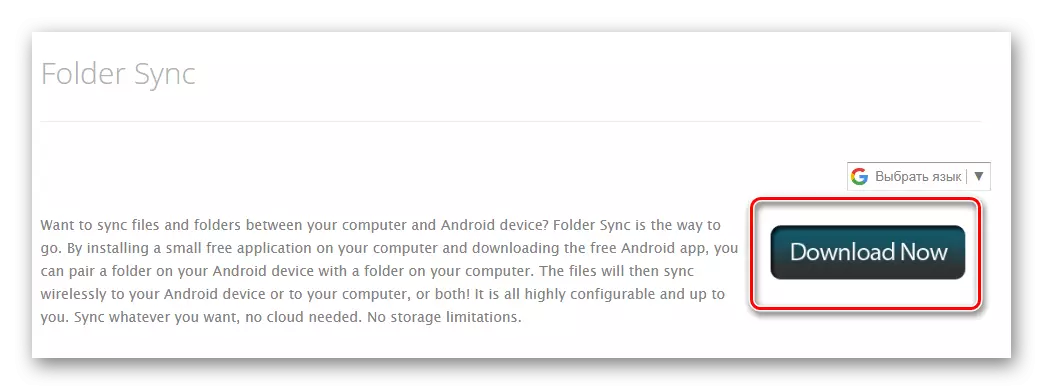
Компьютерге файлды синхрондауды жүктеңіз
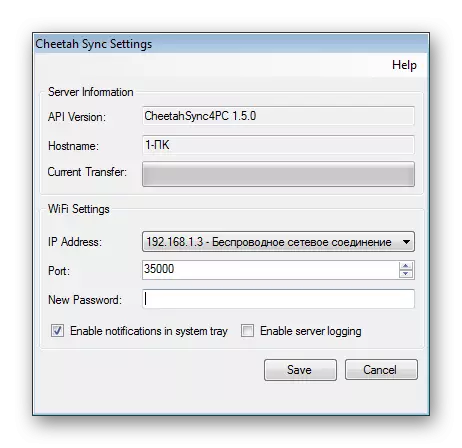
2-қадам: Android-де файлды синхрондауды орнату және күйге келтіру
Егер, компьютер нұсқасы болса, қызметтік бағдарламаны, содан кейін мобильді құрылғыда тек белгілі бір әрекеттерді орындау үшін қажет болса керек, сізге бәрі дұрыс жұмыс істеді. Тапсайық:
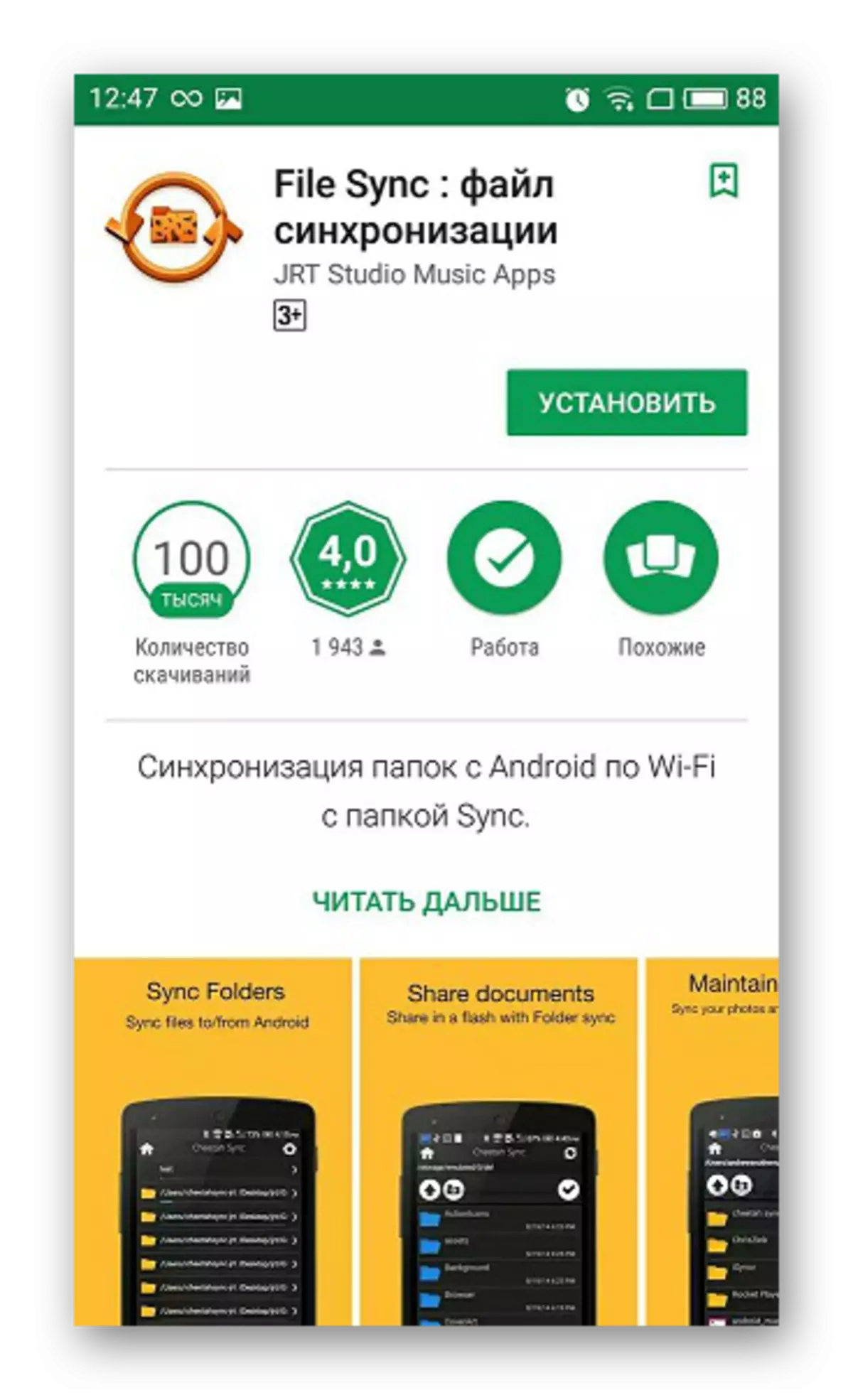

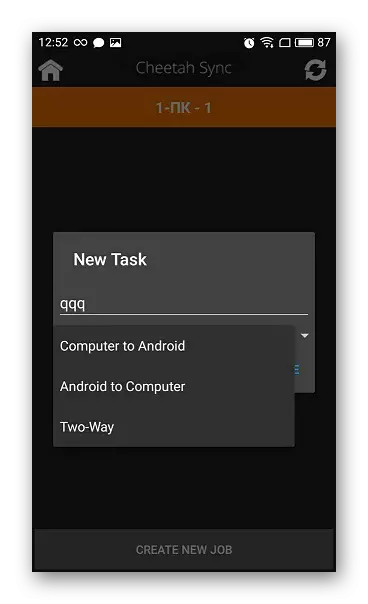
Енді сіз компьютердегі барлық файлдарды, керісінше, Android-де, егер басқа қосылым түрі таңдалған болса, сіз Android-де көресіз. Деректерді өңдеу және жүктеу үшін қол жетімді.
3-әдіс: Google есептік жазбасын синхрондау
Әр түрлі құрылғыларда бір Google профилін синхрондауға көмектесудің соңғы әдісін қарастырыңыз, ал операциялық жүйелерге қарамастан, шектеусіз құрылғыларға қолдау көрсетіледі. Бұл мақалада біз Android құрылғысының компьютермен байланыстыруын талдаймыз. Сізге тек Google профилі болуы керек.Бір шотты бірнеше құрылғыға байланыстыру
Егер сізде Google есептік жазбасы болмаса, оны жасау керек. Жеңіл жасаңыз, тек ресми сайттағы нұсқауларды орындаңыз.
Толығырақ: Gmail электрондық поштасын жасаңыз
Жасағаннан кейін келесі қадамдарды орындау қажет:

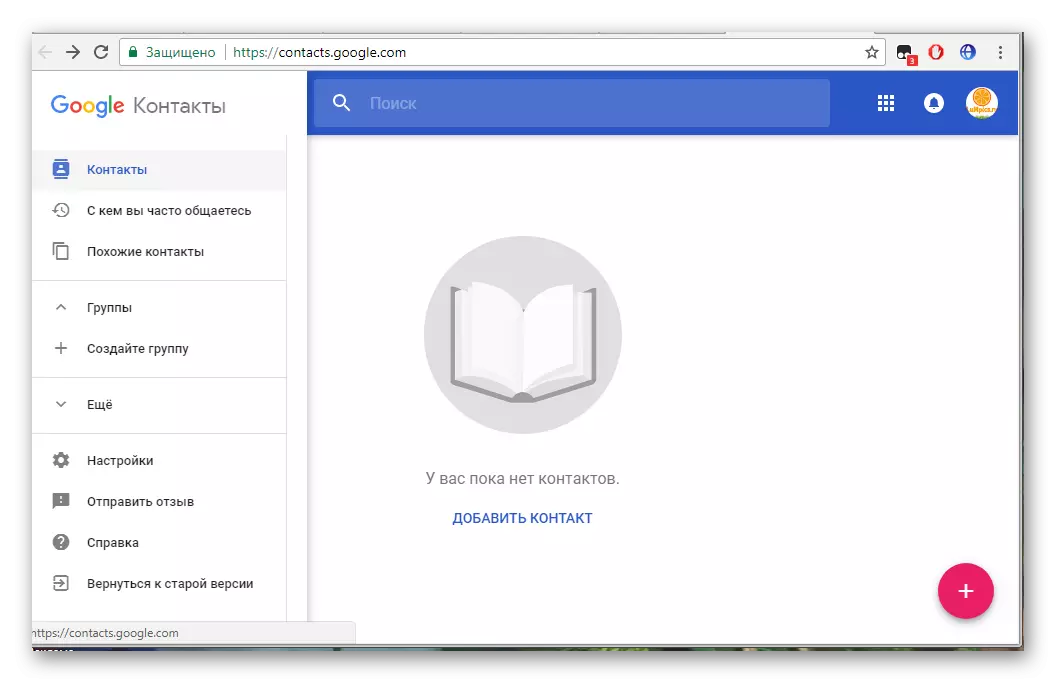
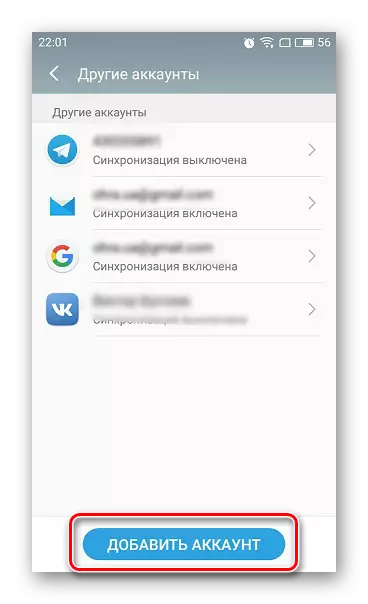
Толығырақ: google-мен Android контактілерін қалай синхрондау керек
Бұл кезде, қазір, енді, сіз екі немесе одан да көп құрылғылардан профильді бір уақытта басқаруға, контактілермен жұмыс жасай аласыз, файлдарға файлдарды жүктей аласыз, YouTube бағдарламасындағы профильді пайдалана аласыз.
Осы мақалада біз Android құрылғысы мен компьютермен байланысты үш негізгі жолмен бөлдік. Олардың әрқайсысының өзіндік сипаттамалары бар, мысалы, USB қосылымы файлдарды тезірек жіберуге мүмкіндік береді және Google тіркелгісі арқылы қосылым файлды толық басқаруға мүмкіндік бермейді. Ыңғайлы тәсілдердің біреуін таңдап, оны қолданыңыз.
